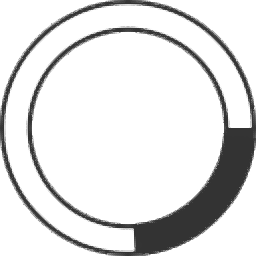
cryo(文件可視化管理)
v0.5.22 官方版- 軟件大小:39.6 MB
- 軟件語言:英文
- 更新時間:2024-03-05
- 軟件類型:國外軟件 / 文件管理
- 運行環境:WinXP, Win7, Win8, Win10, WinAll
- 軟件授權:免費軟件
- 官方主頁:https://cryonet.io/
- 軟件等級 :
- 介紹說明
- 下載地址
- 精品推薦
- 相關軟件
- 網友評論
cryo提供可視化文件管理功能,可以通過這款軟件直接管理電腦上的文件,軟件提供類似思維導圖的連接方式查看C盤D盤文件夾,每個文件夾都可以拖動到可視化界面進行連接,從而立即查看此電腦的文件夾,查看C盤的文件夾,文件夾也可以設置新的圖標,方便知道文件夾保存的數據類型,軟件也支持文件共享功能,可以在軟件創建新的遠程邀請項目,連接到遠程電腦就可以設置共享方案,輕松將自己的電腦共享給對方瀏覽文件,需要就下載吧。

軟件功能
1、Cryo是一個可視化的文件管理器
在眨眼間瀏覽嵌套文件夾結構。
帶有選項卡和指揮官式鍵盤快捷鍵的雙窗格模式。
私密傳輸文件 — 點對點、端到端加密、無需注冊、無需注冊、無需云。
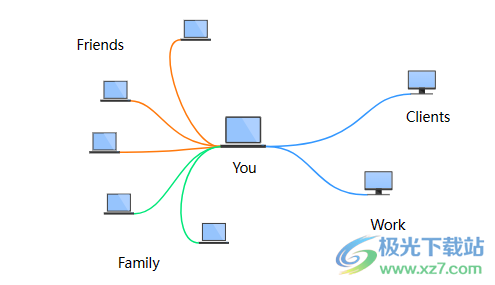
2、無云文件傳輸
端到端加密
傳輸文件和文件夾
具有只讀或寫訪問權限
文件大小沒有限制
快速直接文件傳輸

3、運作方式
使用cryo,兩臺計算機直接相互通信,中間沒有任何云或中間服務器。連接本身是通過 Tor 安全地建立的。
4、我能用它做什么?
在您自己的計算機之間、本地網絡或通過 Internet 復制文件。
與您的客戶共享和同步最新的資產,如圖像和視頻。
從任何地方安全地訪問您的文件。
軟件特色
1、cryo提供節點視圖,可以在軟件查看各種文件夾的節點
2、可以拖動C盤到節點界面顯示,可以連接C盤下的多個文件夾
3、拖動文件夾到右側區域就可以自動連接C盤
4、讓用戶可以查看C盤下的文件夾,可以查看子目錄內容
5、支持雙窗口顯示功能,方便用戶比較文件夾內容
6、簡單的文件操作方式,可以復制文件,可以剪切文件,可以刪除文件
7、可以創建新的文件夾,可以創建新的選項卡
8、支持顯示隱藏項目、切換右側窗格、在右側窗格中打開、在左側窗格中打開
使用方法
1、打開cryo就可以顯示文件管理界面,直接在左側查看文件夾
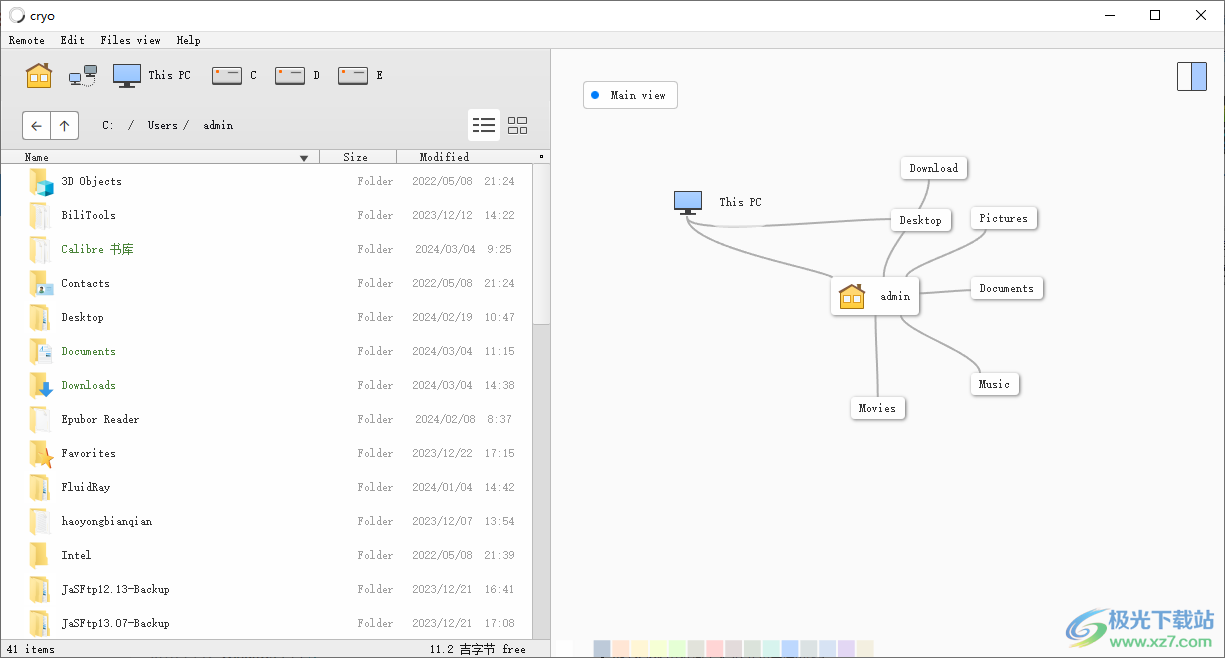
2、右側是文件夾的節點界面,點擊一個文件夾在左側區域查看里面的內容
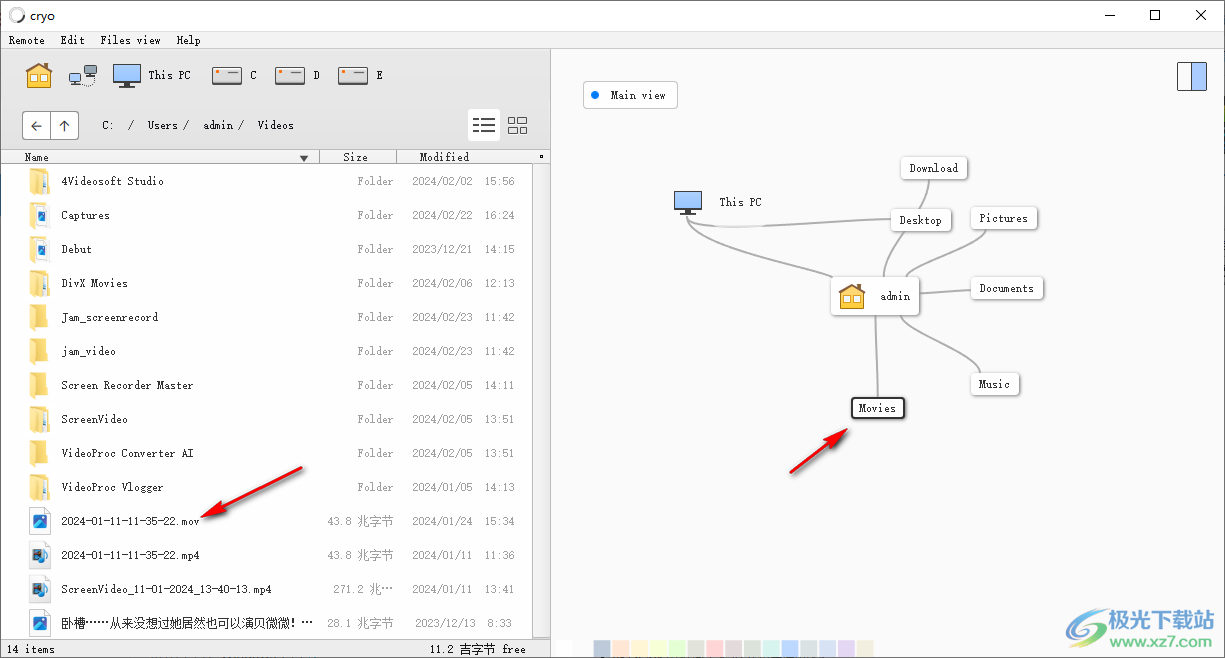
3、可以拖動任意文件夾到軟件右側區域展示

4、可以對文件夾設置圖標,可以選擇在右側打開文件夾
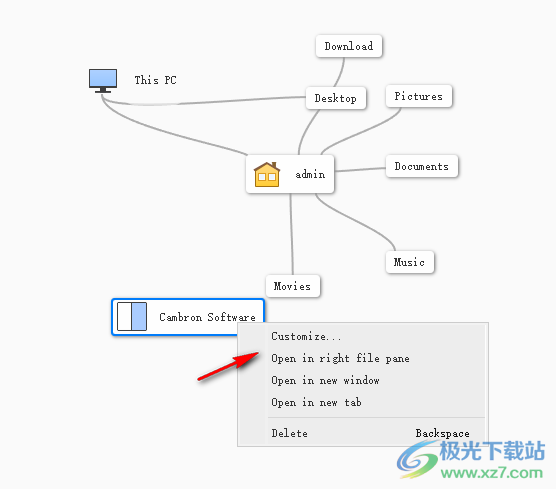
5、如圖所示,這里是圖標選擇界面,可以自己點擊一個文件圖標使用
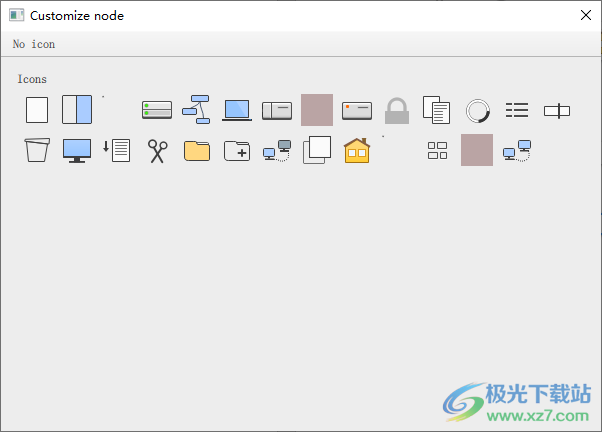
6、可以將C盤拖動到右側,隨后拖動對應的C盤文件夾到右側連接
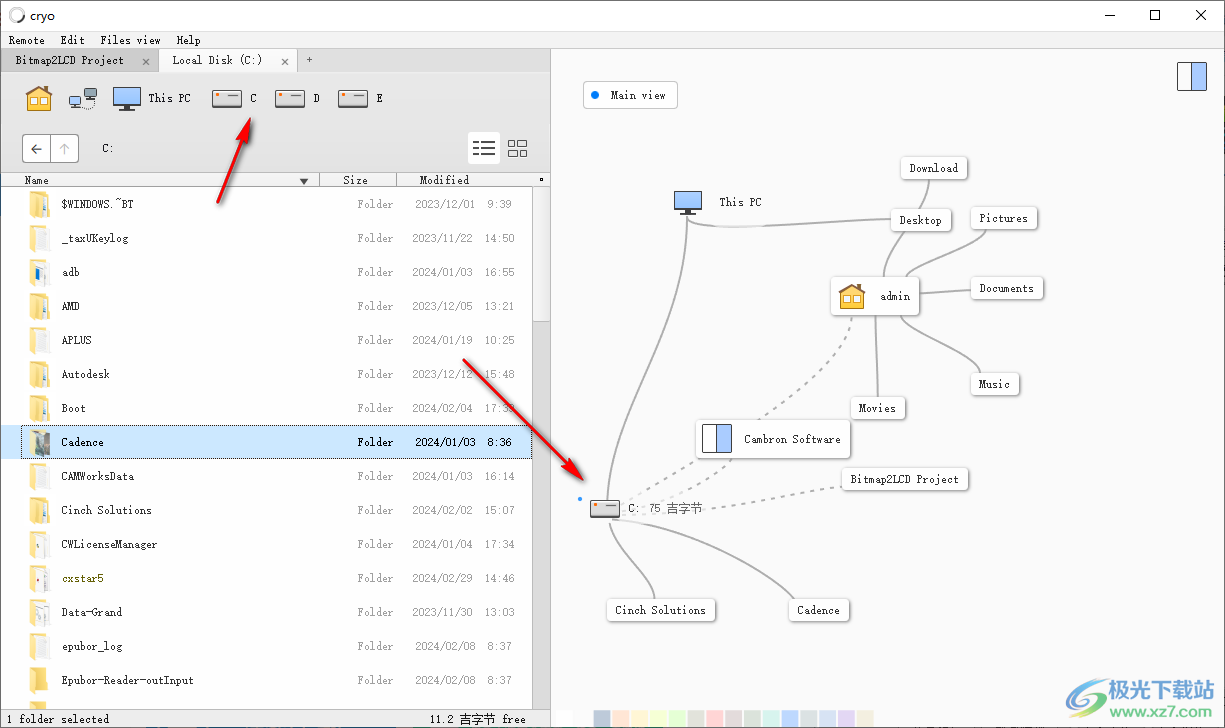
7、更多的軟件介紹可以直接打開幫助文檔,學習更多文件操作

官方教程
文件共享
cryo 支持通過本地網絡和 Internet 在計算機之間免費共享文件。
快速點對點傳輸
不涉及云或中間服務器
無需注冊或注冊
端到端加密
沒有文件大小限制
以下部分介紹了冷凍中的文件共享的工作原理,并概述了該過程。更多背景細節可以在技術→下找到
通過邀請連接計算機
為了在兩臺計算機之間共享文件,首先需要連接它們。這是通過使用安全邀請來完成的。在以下示例中,在名為 MPI XPS-13 的 Windows 10 筆記本電腦上創建邀請,并在名為 sk?ll 的遠程 Linux 計算機上接受邀請。
1. 創建邀請
菜單 > 遠程> 創建邀請...

2. 接受邀請(遠程計算機)
菜單>遠程>通過邀請添加...
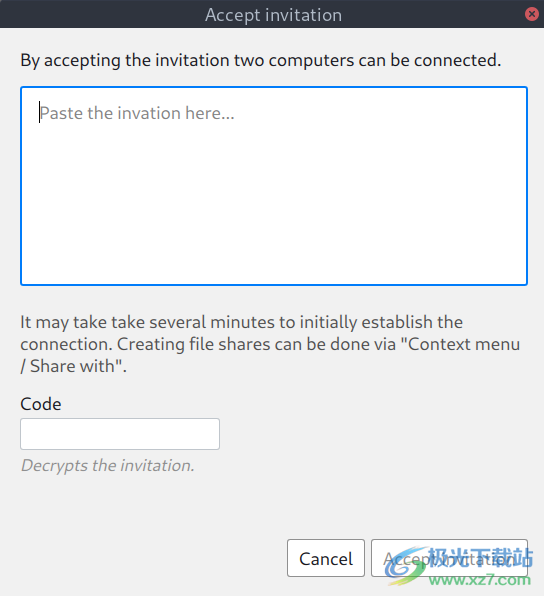
計算機可以位于同一本地網絡中,也可以位于遠程位置,在這種情況下,兩臺計算機都需要連接到 Internet。
3. 連接...
接受邀請后,遠程計算機將立即顯示在網絡列表中,但尚未連接。
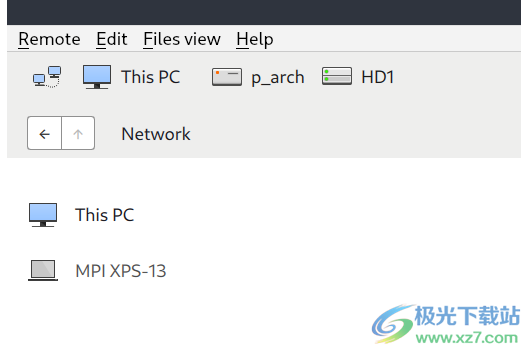
4.計算機已連接
建立連接后,遠程計算機將顯示為活動狀態。
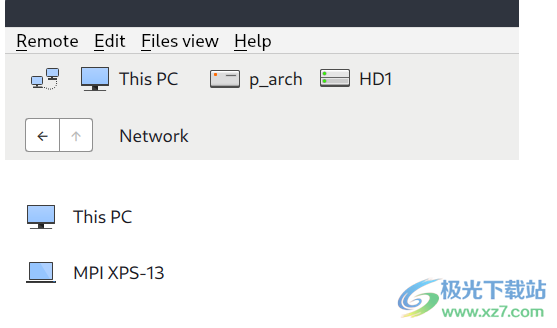
根據網絡條件,連接可能需要 1-2 分鐘,因為兩臺計算機都處于聯機狀態。如果其中一臺計算機未聯機,則一旦兩臺計算機都聯機,該過程將自動恢復。
共享文件
連接計算機后,可以在文件窗格中創建文件共享。
1. 共享文件或文件夾
從上下文菜單中選擇“共享對象”和“遠程計算機”。
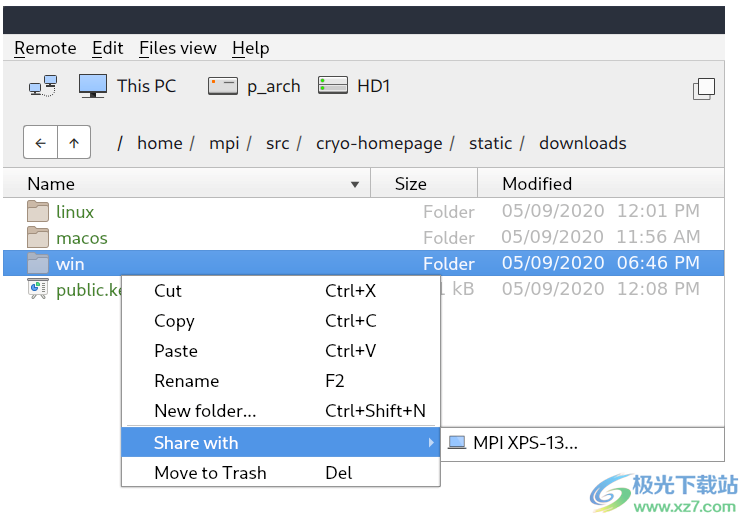
2. 指定訪問權限
在對話框中,選擇“可以查看只讀訪問權限”或“可以編輯寫入訪問權限”。

3. 在遠程計算機上查看共享
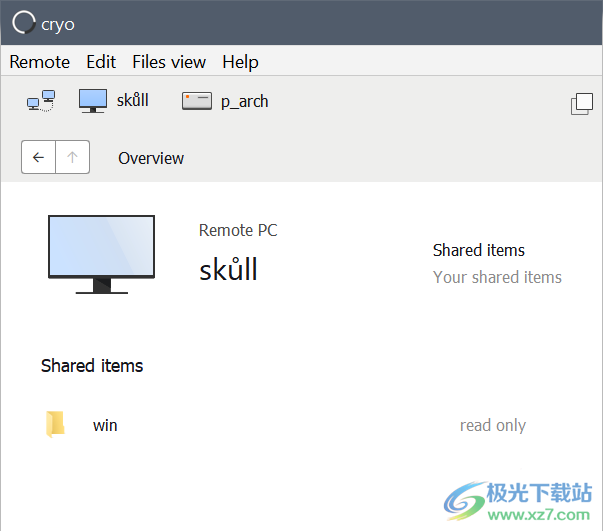
下載地址
- Pc版
cryo(文件可視化管理) v0.5.22 官方版
本類排名
- 1 wps office 2016個人版v12.1.0.18608
- 2 wps office2023版v12.1.0.18608
- 3 wps office 2013老版本v12.1.0.18608
- 4 Adobe Bridgev14.0.1
- 5 es文件瀏覽器電腦版v4.2.4.0
- 6 PanTools(網盤管理)v1.0.37
- 7 Abelssoft File Organizer(文件管理)v6.0.51449 免費版
- 8 xy助手v5.1.0.12013 正版
- 9 wps office專業增強版v12.1.0.18608
- 10 wps office 2017官方版v12.1.0.18608
本類推薦
裝機必備
換一批- 聊天
- qq電腦版
- 微信電腦版
- yy語音
- skype
- 視頻
- 騰訊視頻
- 愛奇藝
- 優酷視頻
- 芒果tv
- 剪輯
- 愛剪輯
- 剪映
- 會聲會影
- adobe premiere
- 音樂
- qq音樂
- 網易云音樂
- 酷狗音樂
- 酷我音樂
- 瀏覽器
- 360瀏覽器
- 谷歌瀏覽器
- 火狐瀏覽器
- ie瀏覽器
- 辦公
- 釘釘
- 企業微信
- wps
- office
- 輸入法
- 搜狗輸入法
- qq輸入法
- 五筆輸入法
- 訊飛輸入法
- 壓縮
- 360壓縮
- winrar
- winzip
- 7z解壓軟件
- 翻譯
- 谷歌翻譯
- 百度翻譯
- 金山翻譯
- 英譯漢軟件
- 殺毒
- 360殺毒
- 360安全衛士
- 火絨軟件
- 騰訊電腦管家
- p圖
- 美圖秀秀
- photoshop
- 光影魔術手
- lightroom
- 編程
- python
- c語言軟件
- java開發工具
- vc6.0
- 網盤
- 百度網盤
- 阿里云盤
- 115網盤
- 天翼云盤
- 下載
- 迅雷
- qq旋風
- 電驢
- utorrent
- 證券
- 華泰證券
- 廣發證券
- 方正證券
- 西南證券
- 郵箱
- qq郵箱
- outlook
- 阿里郵箱
- icloud
- 驅動
- 驅動精靈
- 驅動人生
- 網卡驅動
- 打印機驅動




































網友評論